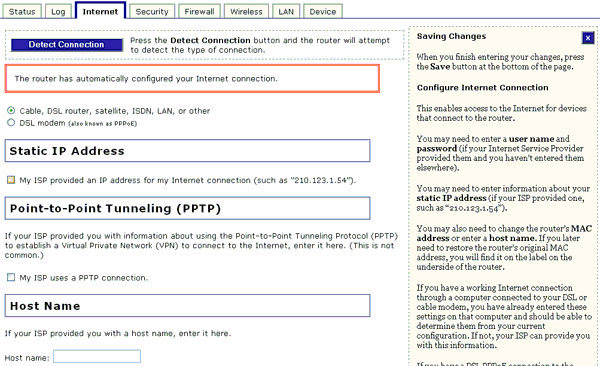
Połączenie z Internetem lub siecią firmową odbywa się za pośrednictwem sieci rozległej (WAN). W interfejsie routera i kliknij kartę Internet. W górnej części karty znajduje się przycisk Detect Connection (Wykryj połączenie). Kliknij ten przycisk, jeśli został zmieniony typ połączenia internetowego (z DSL na kablowe lub odwrotnie), a router Wireless MAXg Router ma automatycznie wykryć i skonfigurować połączenie WAN.
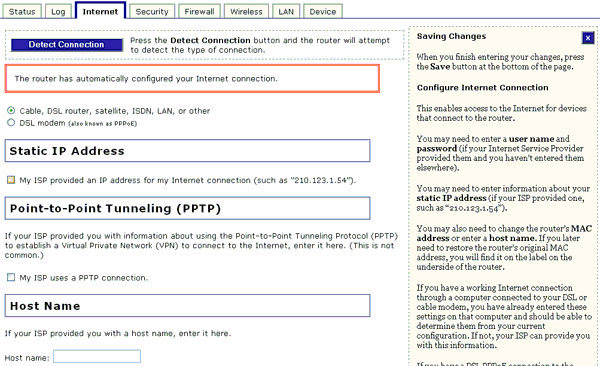
Jeśli karta ta została wybrana po raz pierwszy, router Wireless MAXg Router spróbuje automatycznie wykryć i skonfigurować połączenie WAN. Jeśli połączenie WAN zostanie wykryte, można będzie od razu uzyskać dostęp do Internetu bez konfigurowania żadnych ustawień. Jeśli połączenie WAN nie zostanie wykryte, konieczne będzie ręczne skonfigurowanie ustawienia.
Aby uzyskać poniższe informacje o połączeniu internetowym, skontaktuj się z dostawcą usług internetowych:
| IP address (Adres IP) | |
| Subnet Mask (Maska podsieci) | |
| Gateway/Router (Brama/Router) | |
| DNS Servers/Name Servers (Serwery DNS/Serwery nazw) | |
| User Name (Nazwa użytkownika) | |
| Password (Hasło) | |
| Service Name (Nazwa usługi), opcjonalnie |
Wybierz jedną z dwóch opcji typu połączenia WAN, a następnie wprowadź odpowiednie informacje dodatkowe w kolejności, w jakiej są wyświetlone na ekranie:
Jeśli dostawca usług internetowych przydzielił do tego połączenia internetowego statyczny adres IP (czyli taki, który nigdy się nie zmienia), zaznacz to pole wyboru i wprowadź odpowiednie informacje w polach Static IP address (Statyczny adres IP), Subnet Mask (Maska podsieci), Gateway (Brama), DNS servers (Serwery DNS) i WINS servers (Serwery WINS). W zależności od informacji podanych przez dostawcę usług internetowych może być konieczne wypełnienie wszystkich tych pól. W razie pytań dotyczących właściwych wartości ustawień skontaktuj się z dostawcą usług internetowych.
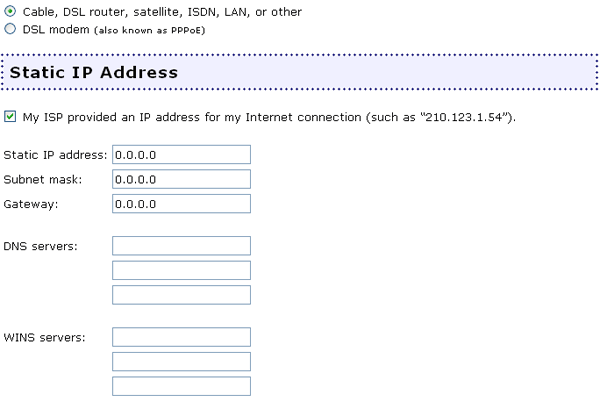
Jeśli dostawca usług internetowych podał nazwę hosta dla połączenia internetowego, wpisz ją w tym polu. Nazwa hosta to nie to samo, co nazwa użytkownika. Wyjaśnień dotyczących nazwy hosta udziela dostawca usług internetowych.
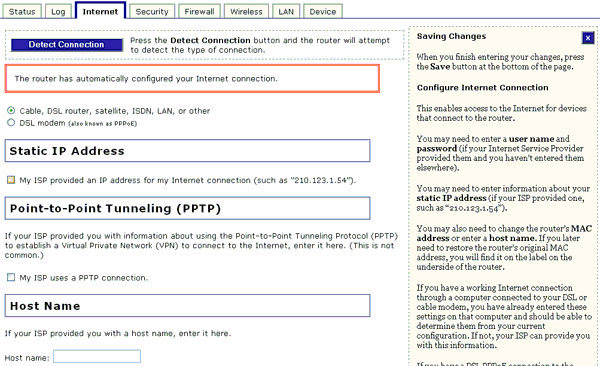
Niektórzy dostawcy usług internetowych identyfikują komputery w sieci na podstawie adresu MAC karty sieciowej. Adres MAC to identyfikator urządzenia sieciowego, który pozwala na weryfikację autentyczności przez inne urządzenia lub komputery.
Jeśli dany dostawca usług internetowych tego wymaga, musisz sklonować adres MAC karty sieciowej komputera, aby router Wireless MAXg Router przejął ten adres MAC i używał go zamiast swojego do identyfikacji w sieci.
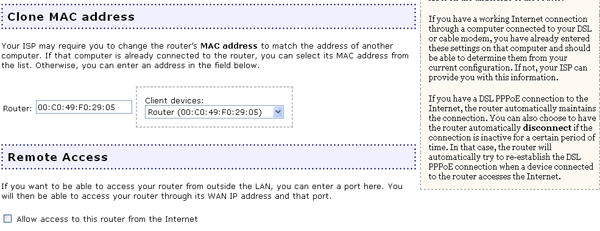
Aby określić adres MAC karty sieciowej, wykonaj następujące czynności:
Użytkownicy systemów Windows XP, 2000 lub NT: Z menu Start wybierz polecenie Uruchom. Wpisz cmd i kliknij przycisk OK. W wierszu poleceń systemu DOS wpisz ipconfig /all. Zostaną wyświetlone wszystkie informacje dotyczące połączenia sieciowego. Adres MAC może być opisany jako adres fizyczny.
Użytkownicy systemów Windows Me, 98 lub 95: Z menu Start wybierz polecenie Uruchom. Wpisz winipcfg i kliknij przycisk OK. Zostaną wyświetlone wszystkie informacje dotyczące połączenia sieciowego. Adres MAC może być opisany jako adres fizyczny.
Otwórz menu rozwijane Client Devices (Urządzenia klienckie) i wybierz adres MAC dla karty sieciowej komputera, a następnie kliknij przycisk Save (Zapisz) w dolnej części ekranu.
Jeśli na liście nie ma prawidłowego adresu MAC, można wprowadzić go ręcznie i kliknąć przycisk Save (Zapisz) w dolnej części ekranu.
Wybór tej opcji umożliwia dostęp do routera Wireless MAXg Router z lokalizacji zdalnej przez Internet i zmianę dowolnych ustawień konfiguracji. Z włączeniem opcji dostępu zdalnego wiąże się ryzyko dotyczące zabezpieczeń. Ryzyko to można jednak zmniejszyć, konfigurując nazwę użytkownika i hasło, które będą trudne do ustalenia przez intruza. Nazwę użytkownika i hasło można zmienić na karcie Security (Zabezpieczenia).
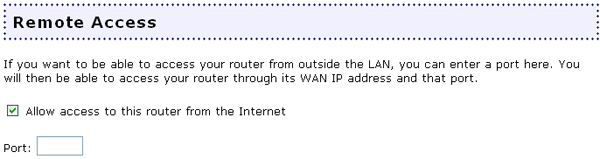
Konieczne jest wprowadzenie portu, który ma zostać otwarty, aby można było uzyskać dostęp do routera. Po wybraniu portu i zapisaniu zmian można wprowadzić adres zdalny umożliwiający korzystanie z sieciowego interfejsu użytkownika z dowolnego miejsca. W zależności od wybranego portu adres zdalny może być np. następujący: http://167.1.0.24:8080.
Jeśli połączenie się powiedzie, zostanie wyświetlony monit o nazwę użytkownika i hasło do uzyskania dostępu do routera.
Uwaga: Adres zdalny musi zostać wprowadzony w dokładnie takiej samej postaci, w jakiej figuruje w sieciowym interfejsie użytkownika. W przeciwnym razie zdalne uzyskanie dostępu do routera będzie niemożliwe.
W przypadku utworzenia połączenia fizycznego między portem WAN routera Wireless MAXg Router a istniejącymi sieciami może być konieczne ustanowienie tras statycznych. Dzięki temu router uzyska własny adres sieciowy — różny od adresu sieci, do której zostanie podłączony. Ponadto router będzie mógł obsługiwać połączenia z określonymi sieciami, które istnieją już po stronie WAN.
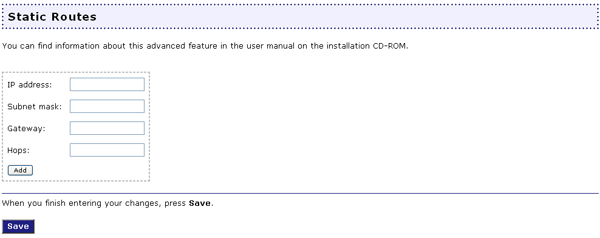
Każda dostępna sieć musi mieć własny adres sieciowy IP, który należy wprowadzić w polu IP address. Należy także określić wartość w polu Subnet mask (Maska podsieci). Adres IP drugiego routera musi zostać wprowadzony w polu Gateway (Brama). Na koniec należy wprowadzić w polu Hops (Przeskoki) liczbę przeskoków, które musi wykonać router, aby połączyć się z drugą siecią. Liczba przeskoków, które należy wykonać, zależy od tego, ile routerów znajduje się między routerem Wireless MAXg Router a daną siecią. Na przykład jeśli do portu WAN routera Wireless MAXg Router jest podłączony inny router, między portem WAN routera MAXg Router a dowolnym klientem podłączonym do drugiego routera występuje jeden przeskok.
Niektórzy dostawcy usług internetowych udostępniają nazwę użytkownika i hasło do konta PPPoE. Jeśli posiadasz te dane, wprowadź je w odpowiednich polach w tej sekcji.
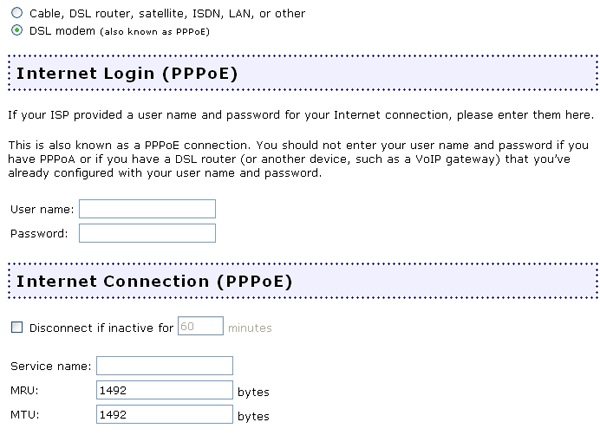
W tej sekcji można ustawić szczegółowe informacje o połączeniu PPPoE. Po pierwsze można zaznaczyć pole wyboru Disconnect if inactive for (Rozłącz przy bezczynności dłuższej niż). W takim przypadku określ czas. Wybranie tej opcji oraz podanie czasu spowoduje, że połączenie internetowe zostanie przerwane, jeśli nie będzie aktywne przez podany czas.
Następnie można określić nazwę PPPoE Service Name (Nazwa usługi PPPoE). Nazwa usługi PPPoE to nazwa usługodawcy internetowego lub klasa usługi skonfigurowanej na serwerze PPPoE. Aby uzyskać nazwę usługi PPPoE, należy skontaktować się z usługodawcą internetowym.
Ponadto można zmienić wartości w polach MRU i MTU.
MRU to wielkość największego pakietu, jaki będzie mógł odebrać komputer w sieci. Skrót MRU oznacza Maximum Receive Unit (Maksymalna wielkość odbieranego pakietu). Informacji na temat wartości wprowadzanej w tym polu i konieczności jej podania udziela dostawca usług internetowych. Jeśli dostawca usług internetowych nie zaleca zmiany wartości MTU, pozostaw domyślne ustawienie 1492.
MTU to wielkość największego pakietu, jaki będzie mógł wysłać komputer w sieci. Skrót MTU oznacza Maximum Transmission Unit (Maksymalna wielkość przesyłanego pakietu). Informacji na temat wartości wprowadzanej w tym polu i konieczności jej podania udziela dostawca usług internetowych. Jeśli dostawca usług internetowych nie zaleca zmiany wartości MTU, pozostaw domyślne ustawienie 1492.
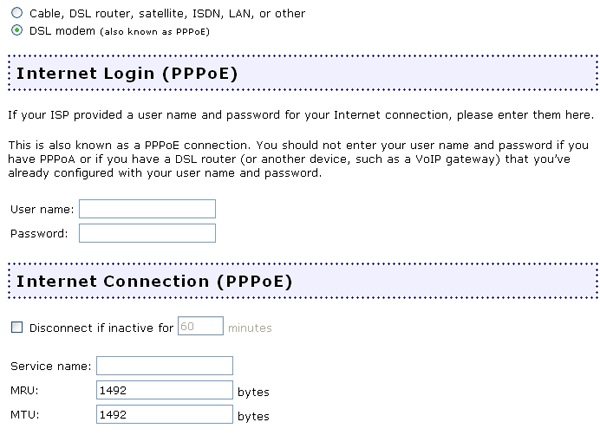
Jeśli dostawca usług internetowych podał nazwę hosta dla połączenia internetowego, wpisz ją w tym polu. Nazwa hosta to nie to samo, co nazwa użytkownika. Wyjaśnień dotyczących nazwy hosta udziela dostawca usług internetowych.
Niektórzy dostawcy usług internetowych identyfikują komputery w sieci na podstawie adresu MAC karty sieciowej. Adres MAC to identyfikator urządzenia sieciowego, który pozwala na weryfikację autentyczności przez inne urządzenia lub komputery.
Jeśli dany dostawca usług internetowych tego wymaga, musisz sklonować adres MAC karty sieciowej komputera, aby router Wireless MAXg Router przejął ten adres MAC i używał go zamiast swojego do identyfikacji w sieci.
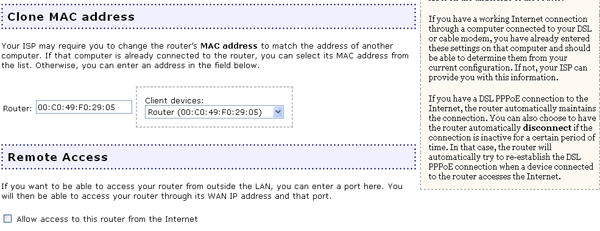
Aby określić adres MAC karty sieciowej, wykonaj następujące czynności:
Użytkownicy systemów Windows XP, 2000 lub NT: Z menu Start wybierz polecenie Uruchom. Wpisz cmd i kliknij przycisk OK. W wierszu poleceń systemu DOS wpisz ipconfig /all. Zostaną wyświetlone wszystkie informacje dotyczące połączenia sieciowego. Adres MAC może być opisany jako adres fizyczny.
Użytkownicy systemów Windows Me, 98 lub 95: Z menu Start wybierz polecenie Uruchom. Wpisz winipcfg i kliknij przycisk OK. Zostaną wyświetlone wszystkie informacje dotyczące połączenia sieciowego. Adres MAC może być opisany jako adres fizyczny.
Otwórz menu rozwijane Client Devices (Urządzenia klienckie) i wybierz adres MAC dla karty sieciowej komputera, a następnie kliknij przycisk Save (Zapisz) w dolnej części ekranu.
Jeśli na liście nie ma adresu MAC karty sieciowej, można wprowadzić go ręcznie i kliknąć przycisk Save (Zapisz) w dolnej części ekranu.
Wybór tej opcji umożliwia dostęp do routera Wireless MAXg Router z lokalizacji zdalnej przez Internet i zmianę dowolnych ustawień konfiguracji. Z włączeniem opcji dostępu zdalnego wiąże się ryzyko dotyczące zabezpieczeń. Ryzyko to można jednak zmniejszyć, konfigurując nazwę użytkownika i hasło, które będą trudne do ustalenia przez intruza. Nazwę użytkownika i hasło można zmienić na karcie Zabezpieczenia.
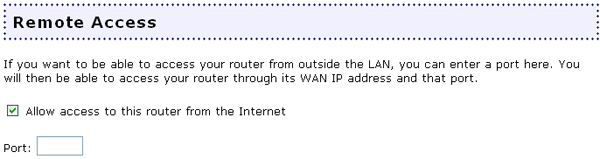
Konieczne jest wprowadzenie portu, który ma zostać otwarty, aby można było uzyskać dostęp do routera. Po wybraniu portu można wprowadzić adres zdalny umożliwiający korzystanie z sieciowego interfejsu użytkownika z dowolnego miejsca. W zależności od wybranego portu adres zdalny może być np. następujący: http://167.1.0.24:8080.
Jeśli połączenie się powiedzie, zostanie wyświetlony monit o nazwę użytkownika i hasło do uzyskania dostępu do routera.
Uwaga: Adres zdalny musi zostać wprowadzony w dokładnie takiej samej postaci, w jakiej figuruje w sieciowym interfejsie użytkownika. W przeciwnym razie zdalne uzyskanie dostępu do routera będzie niemożliwe.
Jeśli router Wireless MAXg Router został podłączony do istniejącej sieci jako brama podstawowa do Internetu lub do routera Wireless MAXg Router został podłączony inny router, może być konieczne zdefiniowanie tras statycznych. Dzięki temu inne komputery klienckie, które nie są bezpośrednio podłączone do routera Wireless MAXg Router, będą miały dostęp do Internetu.
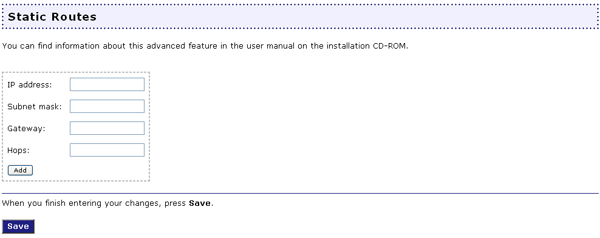
Każda dostępna sieć musi mieć własny adres sieciowy IP, który należy wprowadzić w polu IP address. Należy także określić wartość w polu Subnet mask (Maska podsieci). Adres IP drugiego routera musi zostać wprowadzony w polu Gateway (Brama). Na koniec należy wprowadzić w polu Hops (Przeskoki) liczbę przeskoków, które musi wykonać router, aby połączyć się z drugą siecią. Liczba przeskoków, które należy wykonać, zależy od tego, ile routerów znajduje się między komputerem klienckim a routerem Wireless MAXg Router. Jeśli np. dany komputer kliencki jest podłączony do routera, który z kolei jest podłączony do routera Wireless MAXg Router, dostęp do routera Wireless MAXg Router wymaga zrobienia dwóch przeskoków.
Po wprowadzeniu jakichkolwiek zmian w ustawieniach opcji konfiguracyjnych lub ustawieniach zabezpieczeń routera Wireless MAXg Router należy kliknąć przycisk Save (Zapisz), aby zmiany zostały zapisane i uwzględnione.
Jeśli usługodawca internetowy (Internet Service Provider, ISP) korzysta z połączenia PPTP, zaznacz pole wyboru My ISP uses a PPTP connection (Mój usługodawca internetowy korzysta z połączenia PPTP). Jeśli masz pytania dotyczące ustawień połączenia, skontaktuj się ze swoim usługodawcą internetowym.
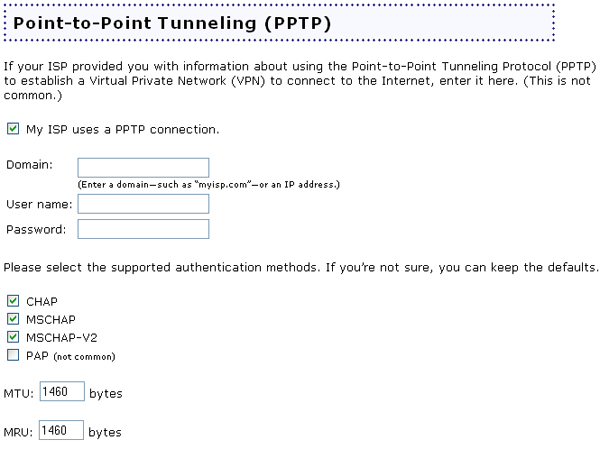
Najpierw należy wprowadzić domenę w polu Domain (Domena). Jest to nazwa internetowa usługodawcy internetowego lub adres IP, który będzie służyć do nawiązywania połączeń internetowych. Przykładowe domeny: myisp.com lub 123.45.678.9.
W polach User name (Nazwa użytkownika) i Password (Hasło) należy wprowadzić dane dla konta internetowego, które zostały przydzielone przez usługodawcę internetowego lub wybrane ręcznie.
Jeśli usługodawca internetowy korzysta z określonej metody uwierzytelniania, należy wybrać odpowiednie opcje. Dostępne metody uwierzytelniania to CHAP, MSCHAP, MSCHAP-V2 i PAP. O konieczności włączenia lub wyłączenia którejkolwiek z tych opcji uwierzytelniania informuje użytkowników usługodawca internetowy. Jeśli usługodawca internetowy nie wskazał żadnej metody uwierzytelniania i nie masz pewności, którą opcję należy wybrać, nie zmieniaj ustawień domyślnych.
CHAP oznacza protokół Challenge Handshake Authentication Protocol. Jest to protokół uwierzytelniania, w którym serwer wysyła klientowi klucz do zaszyfrowania nazwy użytkownika i hasła. Protokół CHAP wymaga od klienta uwierzytelnienia na początku sesji oraz co określony czas w trakcie trwania sesji, aby zapobiec zastąpieniu klienta przez nieuprawnionego intruza (na przykład dzięki przełączeniu linii telefonicznych).
MSCHAP oznacza protokół Microsoft Challenge Handshake Authentication Protocol. Jego działanie jest bardzo podobne do protokołu CHAP, ale jego format został opracowany specjalnie w celu zapewnienia zgodności z systemami Windows NT i 95. Ponadto format protokołu MSCHAP nie wymaga wystawcy uwierzytelnienia do zapisu hasła niezaszyfrowanego lub zaszyfrowanego w sposób odwracalny. Kolejna różnica polega na tym, że w protokole MSCHAP został zdefiniowany rozszerzony zestaw kodów zwracanych w pakiecie Failure w przypadku odmowy połączenia.
MSCHAP-V2 to po prostu nowsza wersja protokołu MSCHAP, w której dodano nowe funkcje zabezpieczeń oraz wyeliminowano niektóre problemy występujące w oryginalnej wersji protokołu MSCHAP.
PAP oznacza protokół Password Authentication Protocol. Jest to bardzo uproszczona metoda uwierzytelniania, ponieważ polega jedynie na weryfikacji hasła, dlatego poziom zabezpieczeń jest względnie niski. Ta metoda uwierzytelniania jest już rzadko stosowana, ponieważ nowsze metody zapewniają wyższy poziom zabezpieczeń.
Ostatnimi opcjami, których ustawienia mogą wymagać zmiany, są wartości MTU i MRU. MTU oznacza Maximum Transmit Unit (Maksymalny rozmiar wysyłanego pakietu), a MRU oznacza Maximum Receive Unit (Maksymalny rozmiar odbieranego pakietu). Za pomocą tych ustawień można określić maksymalne rozmiary pakietów wysyłanych i odbieranych podczas połączenia PPTP. Usługodawca internetowy może wymagać wprowadzenia innych wartości tych ustawień, które ułatwią mu kontrolę nad przepustowością łącza.
Po zakończeniu kliknij przycisk Save (Zapisz). Router zostanie uruchomiony ponownie. Połączenie internetowe powinno być dostępne. Można przejść na kartę Status (Stan), aby wyświetlić informacje dotyczące połączenia.